Windows 7 nav ielādēts? Atjaunot sistēmas darbību.
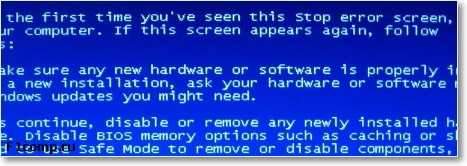
- 5074
- 460
- Juan Beer
Sveiki draugi! Fakts, ka Windows 7 patīk tur nobiedēt visu veidu zilos ekrānus un citas kļūdas, es domāju, ka visi zina. Bet ne visi zina, kā tikt galā ar šīm problēmām. Šodien es rakstīšu Ko darīt, ja Windows 7 neielādē Un kā mēģināt atgriezt sistēmas veiktspēju.
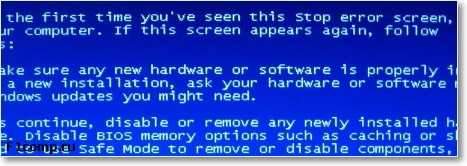
Jūs saprotat, ka ir daudz problēmu, kas rada atšķirīgas kļūdas, kā arī pašas kļūdas. Un, protams, ir arī daudz veidu, kā salabot visas šīs “glitches”! Es rakstīšu par vienu metodi, kas vispirms jāpiemēro, ja Windows 7 ir pārtraucis ielādēt.
Ja ieslēdzat datoru, un šeit jums ir tāda kļūda kā “Jūs nevarat sākt Windows sabojāta vai trūkstoša faila dēļ ...” vai “Statuss: 0xc0000225” (es, piemēram, uzrakstīju šīs divas kļūdas, jūs varat, jūs varat ir vēl viena problēma), tad vispirms ir vērts izmēģināt tā, kā es rakstīšu tagad, bet, ja tas nepalīdz, tad meklējiet problēmas risinājumu pēc kļūdas numura vai citas zīmes.
Un, ja tas viss jums jau šķita grūti, tad labāk ir sazināties ar puišiem, kuri veic Sanktpēterburgas klēpjdatorus, es domāju, ka tas būs tik vieglāk. Nu, ja jūsu acis jau ir izgaismotas, un jūs vēlaties pats salabot datoru, tad mēs lasām tālāk :).
Windows 7 nav ielādēts? Mēs atrisinām problēmu.
Mums ir nepieciešams tikai instalācijas disks ar Windows 7. Kāds teiks, jā, vienkārši. Bet pat ja jums tā nav, tad to izveidot nav tik grūti. Vienkārši lejupielādējiet internetā .ISO attēls un rakstiet diskā.
Tātad, mēs ievietojam instalācijas disku ar Windows 7 datora diskdzinī un pārstartējiet to. Ja redzat uzrakstu, piemēram, zemāk attēlā, noklikšķiniet uz jebkuras pogas un pagaidiet, līdz logs parādīsies ar izvēli.
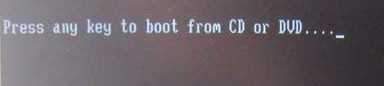
Nu, ja jūs neredzējāt šādu ierakstu, bet parādījās kļūda, tas ir, dators mēģināja sāknēt kā parasti, tad mēs ejam uz BIOS un iestatām slodzi no CD/DVD diskiem. Pēc tam mēs atkal pārstartējam datoru.
Mēs redzam logu ar valodas izvēli. Izvēlieties krievu valodu un noklikšķiniet uz "Nākamais".
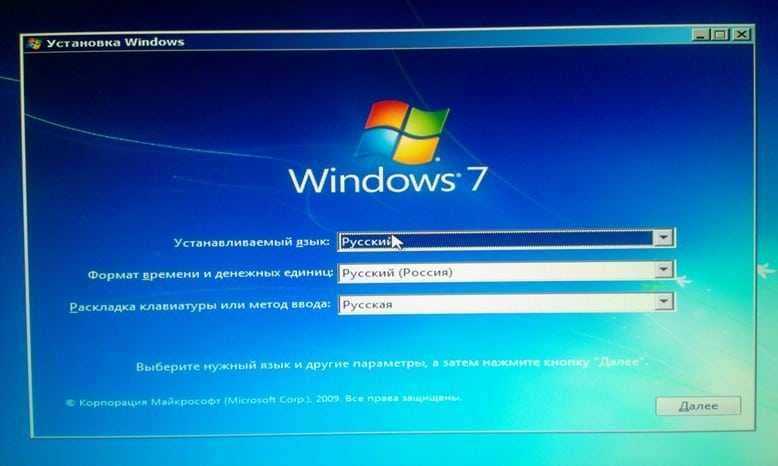
Nākamajā logā atlasiet "Sistēmas atjaunošana".

Pēc instalēto sistēmu meklēšanas datorā atlasiet savu sistēmu sarakstā (visticamāk, ka tā tur skatās) un noklikšķiniet uz “Tālāk”.

Tagad mums ir iespēja izvēlēties vienu no veidiem, kā atjaunot Windows 7. Ja jums ir “sistēmas atjaunošana”, varat izmēģināt šo metodi. Ja jūs sakāt, ka jums ir disks ar atkopšanas attēlu, varat mēģināt salabot datoru ar to, izvēloties “sistēmas attēla atkopšanu”. Varat arī palaist “komandrindu”, kas, starp citu, var noderēt citiem veidiem, kā atrisināt sistēmiskas kļūdas.
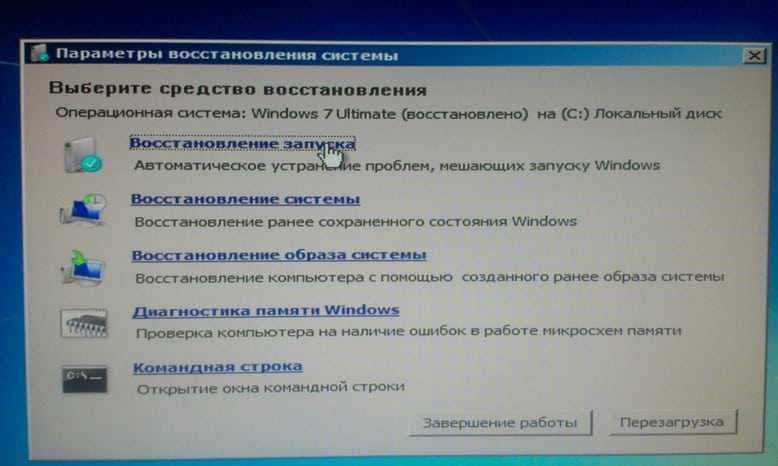
Bet es iesaku jums sākt “Atjaunot palaišanu”, lai sāktu ”. Kad esat izvēlējies šo vienumu, lietderība skenēs datoru, un, ja tā atrod problēmu, caur kuru Windows 7 nav ielādēts, tas mēģinās to labot.

Ja šī metode nav palīdzējusi, un Windows 7 joprojām netiek ielādēts, tad jums jāmeklē problēmas risinājums, piemēram, ar kļūdas vārdiem vai kods. Varat arī izmantot šī emuāra meklēšanu, varbūt es jau rakstīju par šādu problēmu. Es ceru, ka man izdevās jums palīdzēt. Veiksmi draugi!
- « Vēlaties piezvanīt datora meistaram? Vispirms padomājiet par to, vai jums tas ir nepieciešams.
- Daži vārdi par iPad mini »

